Qu’est-ce qu’un PDF ? Comment créer, ouvrir ou éditer un PDF ?
- Accueil
- Astuces
- Convertisseur PDF
- Qu’est-ce qu’un PDF ? Comment créer, ouvrir ou éditer un PDF ?
Résumé
Dans cet article, nous allons vous présenter ce que c'est un PDF et quels sont ses avantages par rapport aux autres formats. Nous vous introduirons également plusieurs moyens pour créer, ouvrir, convertir et éditer le fichier PDF.
Sommaire
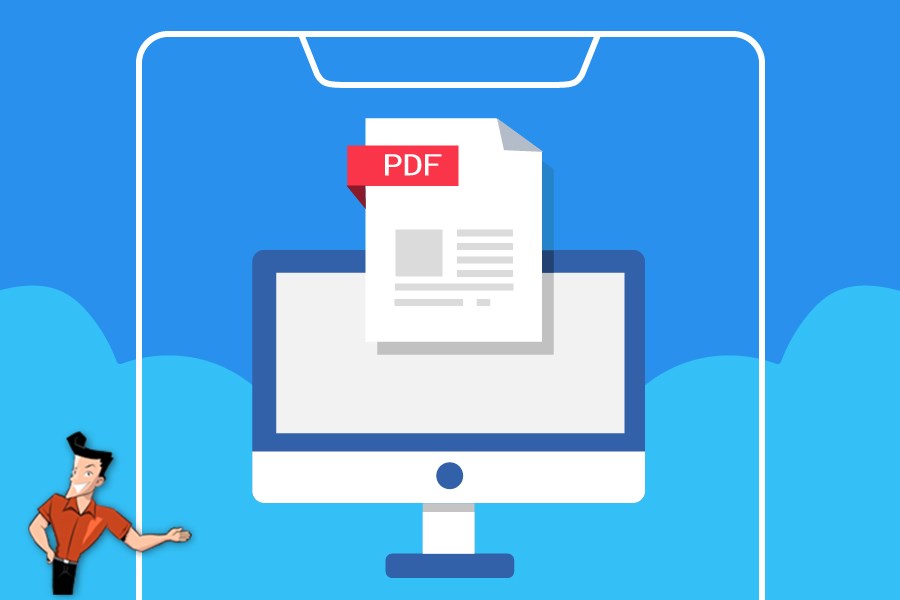
Les documents PDF sont indépendants du logiciel, du matériel ou du système d’exploitation. Il peut être ouvert directement sur Windows, Mac, iOS, Android et autres systèmes d’exploitation sans installer d’autres lecteurs de fichiers.
b. La mise en page du fichier PDF ne changera pas avec différents appareils.
Quel que soit l’appareil ou le système d’exploitation utilisé, le contenu du document PDF ne changera pas sur les différents appareils. La mise en page sera toujours cohérente.
c. PDF sera plus sûr.
Les fichiers PDF ne sont pas faciles à modifier et le contenu peut seulement changé par certains logiciels d’édition PDF. De plus, les utilisateurs peuvent restreindre l’utilisation du fichier aux autres personne en ajoutant un mot de passe d’accès, ce qui peut mieux protéger les informations importantes du document PDF.
d. Facile à créer
Presque tous les formats de fichier courants peuvent être converti en PDF. Par exemple, Word, Excel, PowerPoint, texte ou les formats d’image peuvent être facilement convertis en PDF. La création de fichiers PDF est simple et rapide.
e. Lire le PDF gratuitement
Bien que les documents PDF puissent être ouverts gratuitement sur les différents appareils, si vous désirez une meilleure prise en charge fonctionnelle, vous pouvez choisir un lecteur PDF professionnel. La plupart des lecteurs PDF peuvent être utilisés gratuitement. Voici plusieurs lecteurs PDF couramment utilisés: Adobe Acrobat, Classic PDF Editor, Nitro PDF, Foxit Reader, etc.
f. Fichiers interactifs
Le fichier PDF est interactif. Les utilisateurs peuvent intégrer des hyperliens, des formulaires interactifs, etc. dans des fichiers PDF.
g. Portabilité
Après avoir créé un fichier PDF, vous pouvez le partager à volonté sans vous soucier du problème des polices manquantes lors de l’ouverture. Pendant le processus de partage, les polices, les images, les tableaux et les formats dans le document seront également déplacés sans aucune modification.
h. Réduire la taille du document
Le format PDF vous permet de réduire la taille du fichier en dégradant la qualité du fichier. S’il y a beaucoup d’images et de graphiques dans le fichier PDF que vous créez, il occupera beaucoup d’espace de stockage. Lorsque vous souhaitez envoyer un fichier par e-mail ou par d’autres services en ligne, il peut causer l’échec de l’envoi du fichier en raison de la taille importante. Dans ce cas, vous pouvez utiliser des outils d’édition PDF pour réduire la taille du fichier.
- Vous pouvez scanner un fichier en papier et l’enregistrez en format PDF. (Recommandation des logiciels de numérisation du fichier PDF)
- Vous pouvez créer un fichier PDF par une imprimante virtuelle.
- Vous pouvez créer un fichier PDF dans Word/Excel/PowerPoint et d’autres logiciels de traitement de documents. (Voici les étapes pour créer un PDF dans Word.)
- Vous pouvez convertir toute sort de fichiers au format PDF avec divers logiciels.

Support de divers formats Convertir le fichier PDF en Word/Excel/PPT/Text/Html/Epub/Image/etc.
Diverses fonctionnalités d’édition Chiffrer/Déchiffrer/Fusionner/Diviser/Ajouter un filigrane.
Fonction OCR : extrait le texte des PDF scannés, des images et des polices intégrées
Vitesse rapide d’édition et de conversion Editer et convertir simultanément plusieurs fichiers.
Compatibilité : Windows 11/10/8/8.1/Vista/7/XP/2000
Support de divers formats Convertir le fichier PDF en Word/Excel/PPT/Text/Html/Epub/Image/etc.
Fonction OCR : extrait le texte des PDF scannés, des images et des polices intégrées
Compatibilité : Windows 11/10/8/8.1/Vista/7/XP/2000

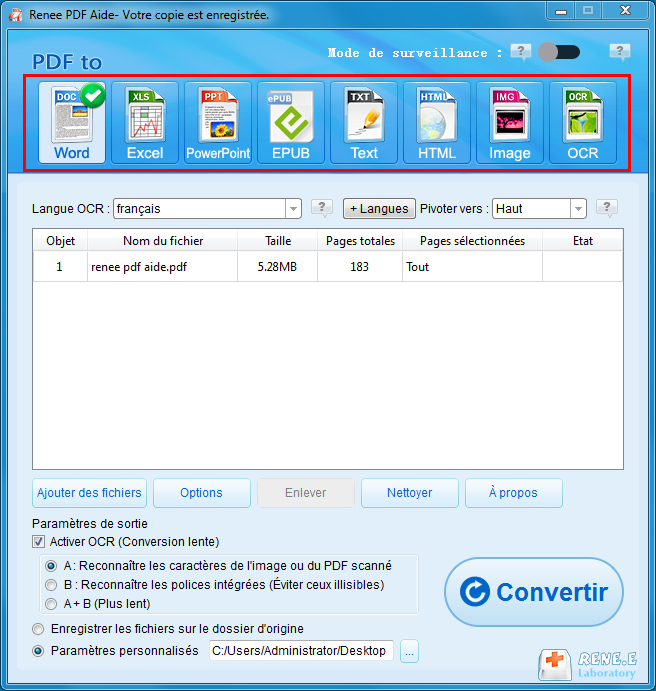
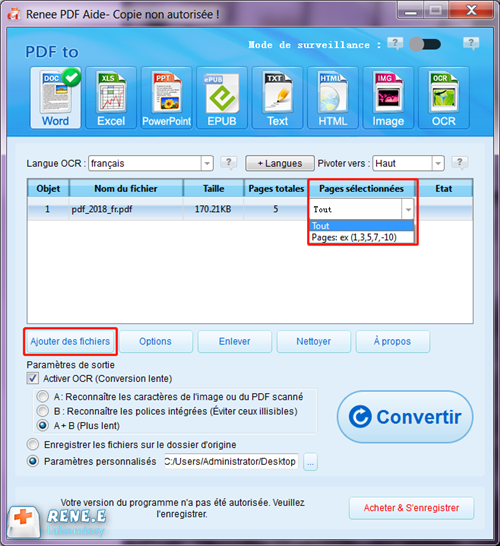
- A/ Reconnaître les caractères de l’image ou du PDF scanné. Cette option sert à reconnaître les caractères du document PDF venant de l’image ou du document PDF scanné. La technologie OCR permet de mieux reconnaître les caractères.
- B/ Reconnaître les polices intégrées. Cette option est conçue pour reconnaître le police intégré et éviter le texte brouillé après la conversion. Le programme convertit des polices en images, puis reconnait les caractères de texte via la fonction OCR.
- C/ A+B : Il prend plus longtemps pour la vérification, car le programme doit vérifier automatiquement si ce sont les caractères de l’image ou le police intégré. La durée de conversion sera également plus longue.
- Diviser en de petits fichiers
- Conserver les pages spécifiées

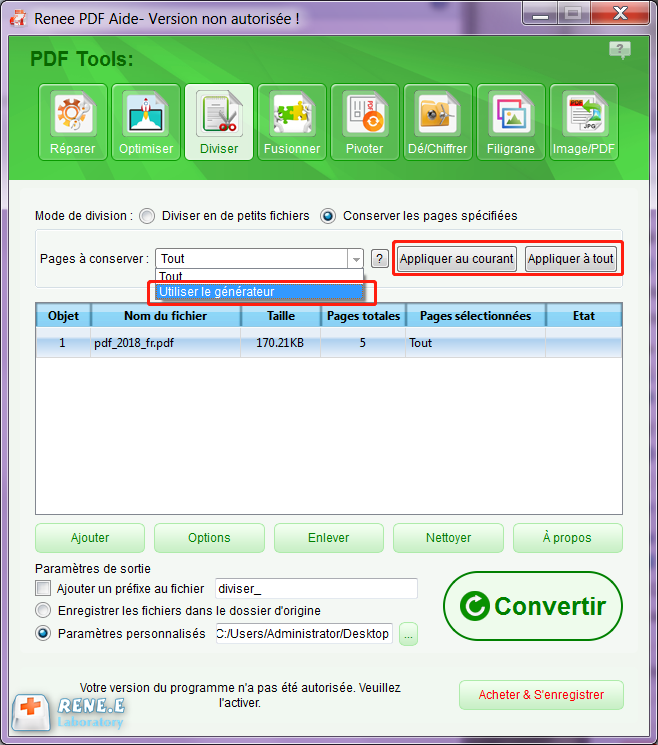
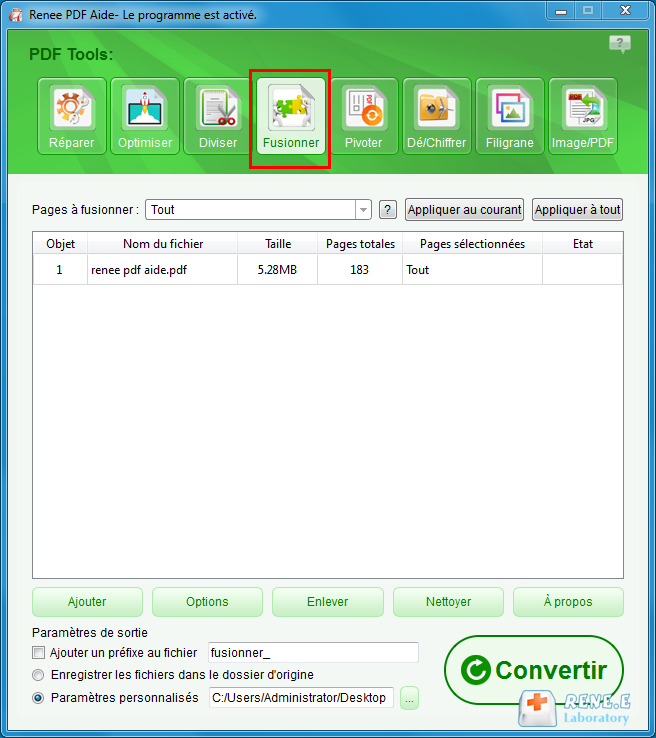
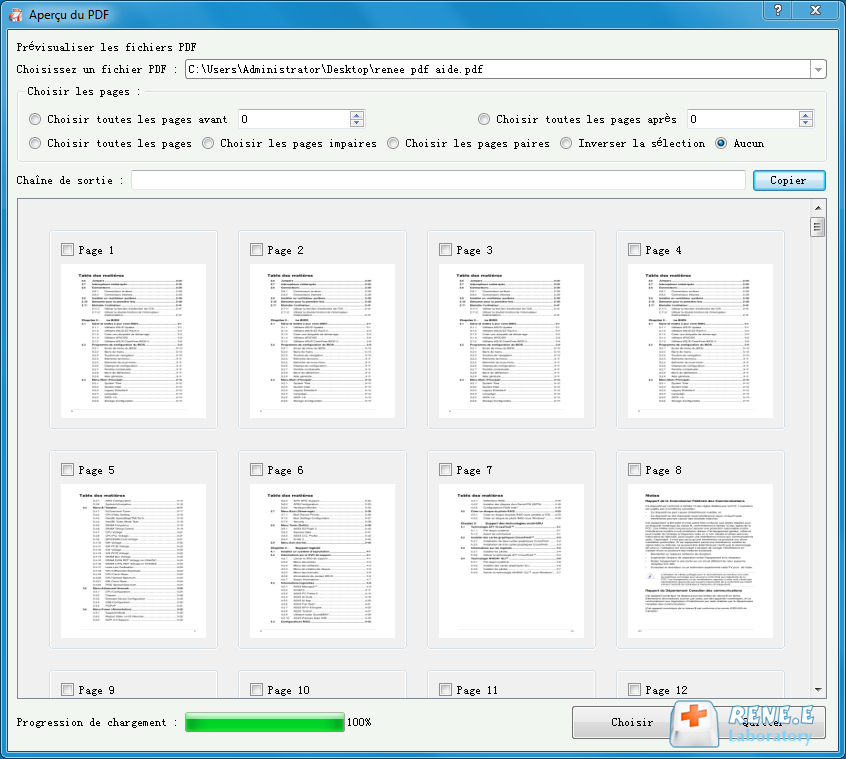
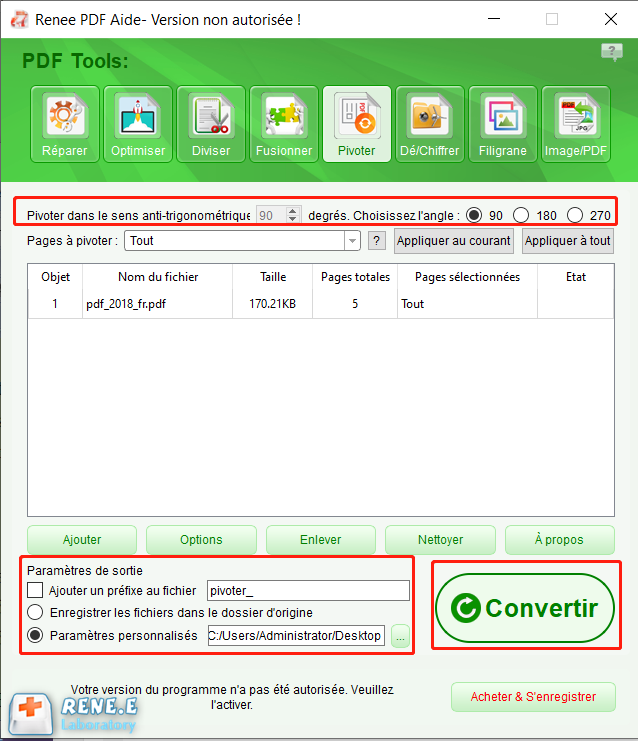
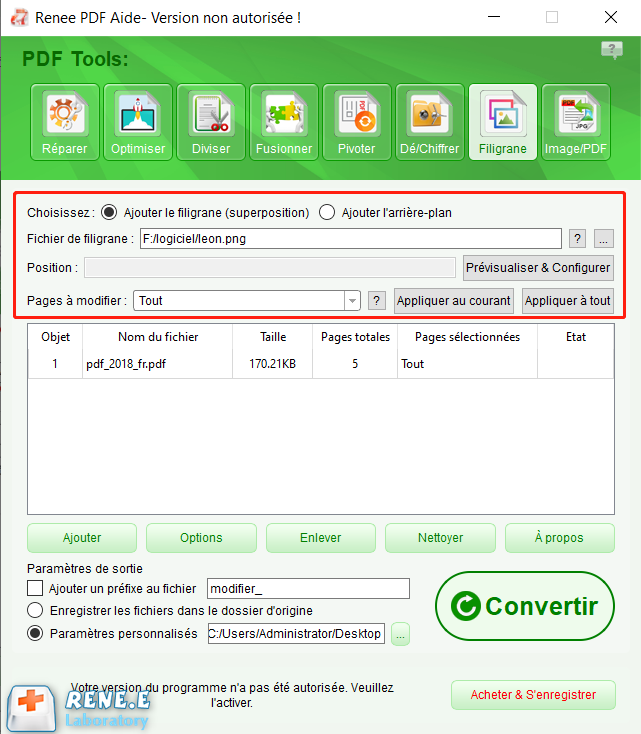
- Fusionner en un fichier PDF signifie que vous pouvez fusionner toutes les images en un seul fichier PDF. Chaque image occupe une page du fichier.
- Une image en un fichier PDF signifie que une image se génère un fichier PDF.
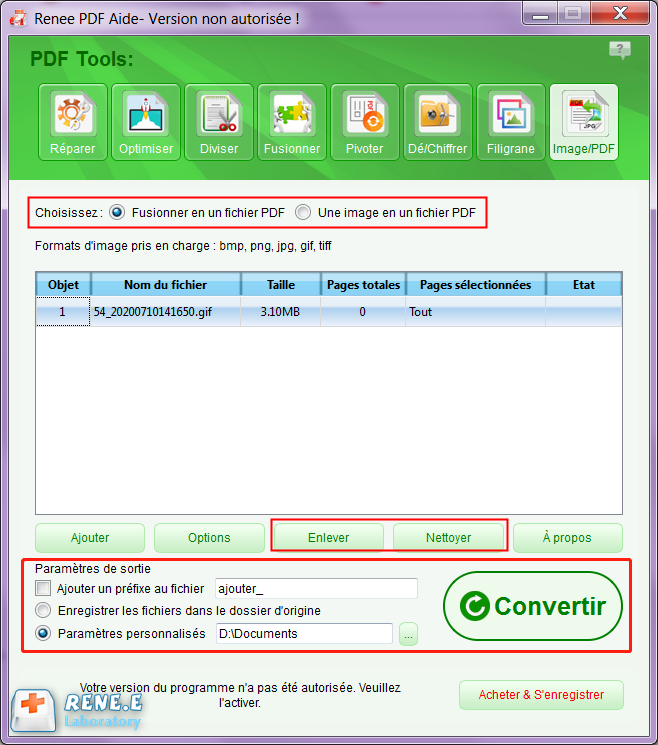
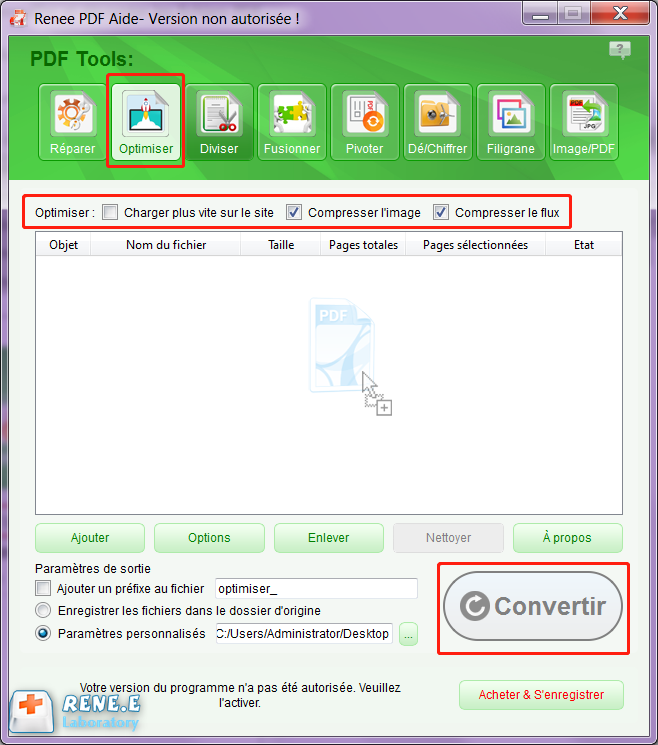
- Charger plus vite sur le site : Cette option convient au PDF sur le site, le fichier sera chargé plus vite sur le site.
- Compresser l’image: compresser les images dans le fichier PDF.
- Compresser le flux: compresser le flux de données (la capacité du fichier PDF devient plus petite).
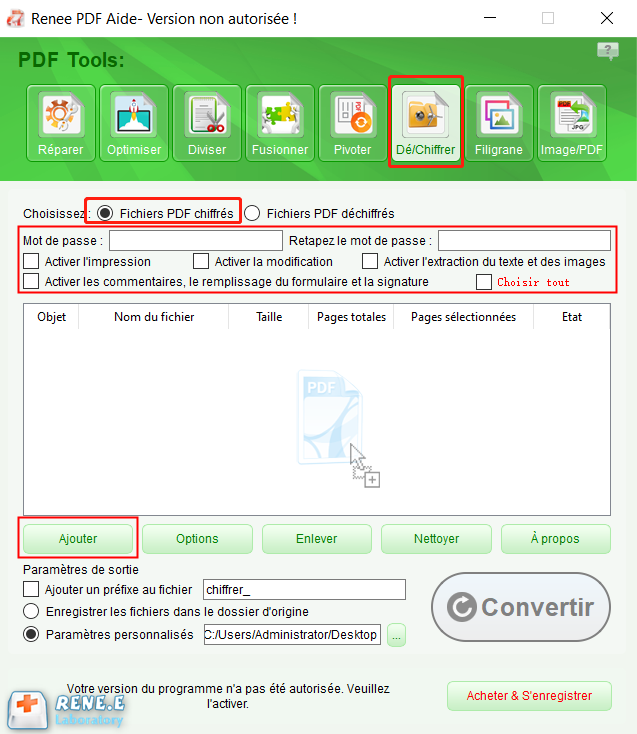
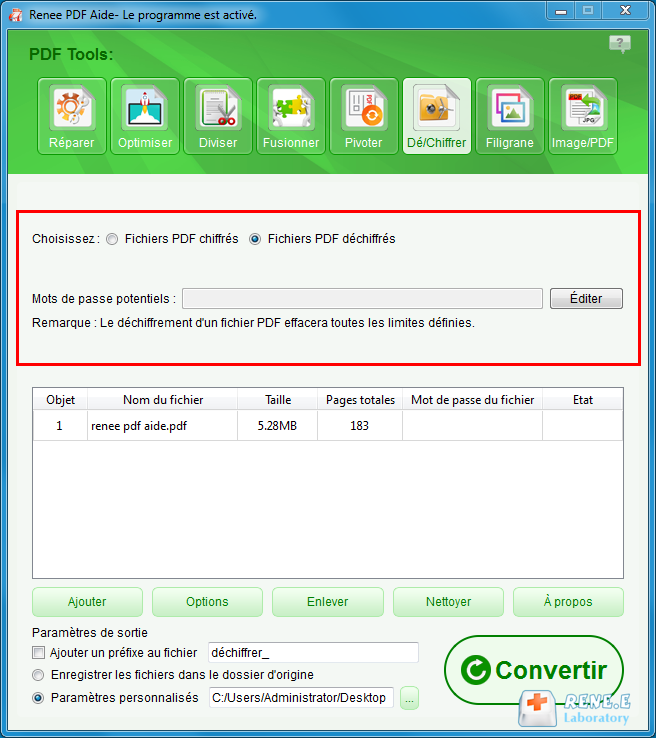
Articles concernés :
Convertir un fichier Word en PDF sous Microsoft Word
15-11-2017
Valentin DURAND : Avec Microsoft Office Word, vous pouvez très simplement convertir Word en PDF. Il suffit d'enregistrer le document Word...
Logiciel OCR gratuit pour extraire le texte d’une image
12-03-2024
Mathilde LEROUX : Pour obtenir un texte éditable depuis un document en papier, il est indispensable d'utiliser un logiciel OCR gratuit...
Commnent convertir un PDF en ePub gratuitement ?
11-08-2017
Adèle BERNARD : Pour avoir un ebook sous le format compatible avec toutes les liseuses électroniques, il suffit de convertir PDF...
Comment convertir un PDF en Excel gratuitement ?
15-11-2017
Louis LE GALL : Vous êtes en train de copier les chiffres d'un document PDF ou en papier en les saisissant un...



